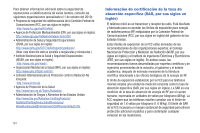Samsung SGH-I827 User Manual Ver.lc6_f6 (Spanish(north America)) - Page 161
YPmobile
 |
View all Samsung SGH-I827 manuals
Add to My Manuals
Save this manual to your list of manuals |
Page 161 highlights
3. Para ver un video, pulse en una miniatura de vista previa disponible o pulse en el vínculo del título. 4. Si prefiere video de alta calidad, conforme empiece a reproducirse el video, pulse en HQ. 5. Pulse en para abrir la videocámara y poder grabar sus propios videos. Nota: No es necesario que se conecte al sitio YouTube para ver contenido. Sin embargo, si desea iniciar sesión para acceder a opciones adicionales, acceda a la página mediante el navegador web y pulse en Sign in (Iniciar sesión) en la esquina superior derecha, introduzca su nombre de usuario y contraseña de YouTube o Google y pulse en Sign in. YPmobile La aplicación Yellowpages Mobile brinda acceso rápido e instantáneo a comercios, ubicaciones de mapa y almacenamiento de sus búsquedas favoritas. Esta aplicación le permite aprovechar los recursos de comercios, ubicaciones y eventos locales, conectándole con su búsqueda en tiempo real. Nota: La primera vez que utilice YP, deberá descargar la aplicación actualizada de Market. Cuando aparezca la página Market, pulse en Actualizar o Instalar y después siga las instrucciones en pantalla. Para obtener más información, consulte "Market / Play Store" en la página 146. 1. Desde la pantalla de inicio, pulse en ➔ YPmobile . 2. Lea el acuerdo de licencia del usuario final (EULA) y pulse en Accept (Aceptar) para continuar. 3. Lea la información de introducción y pulse en Continue (Continuar). 4. Su ubicación se encontrará mediante GPS. Pulse en OK (Aceptar) para permitir que YP utilice su ubicación actual. 5. Introduzca un asunto o el nombre de un comercio, la ciudad y el estado en el campo de búsqueda y pulse en Search (Buscar). 6. Se mostrarán los resultados. 7. Pulse en el icono del globo para ver las ubicaciones marcadas con chinchetas en el mapa. 8. Pellizque la pantalla del mapa para alejar la imagen o separe los dedos para acercar la imagen. 9. Pulse en una chincheta para leer información sobre la ubicación. 10. Pulse en para que aparezcan opciones adicionales. Aplicaciones 156